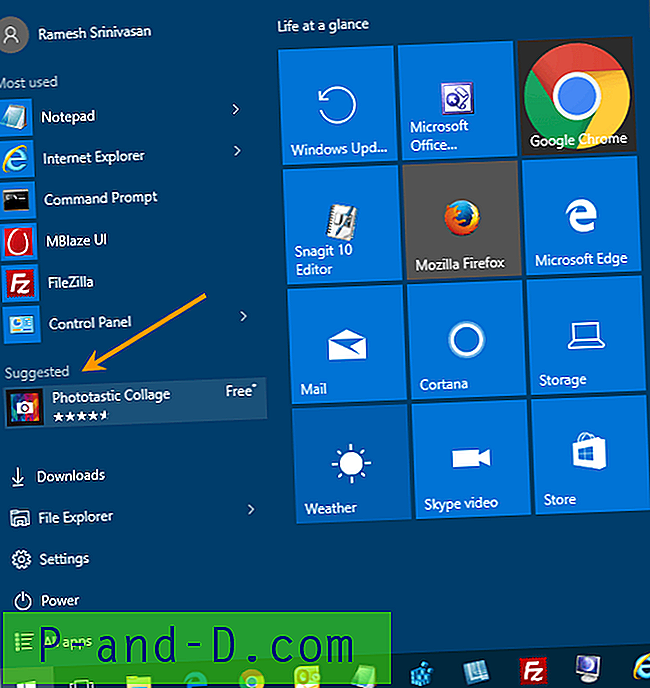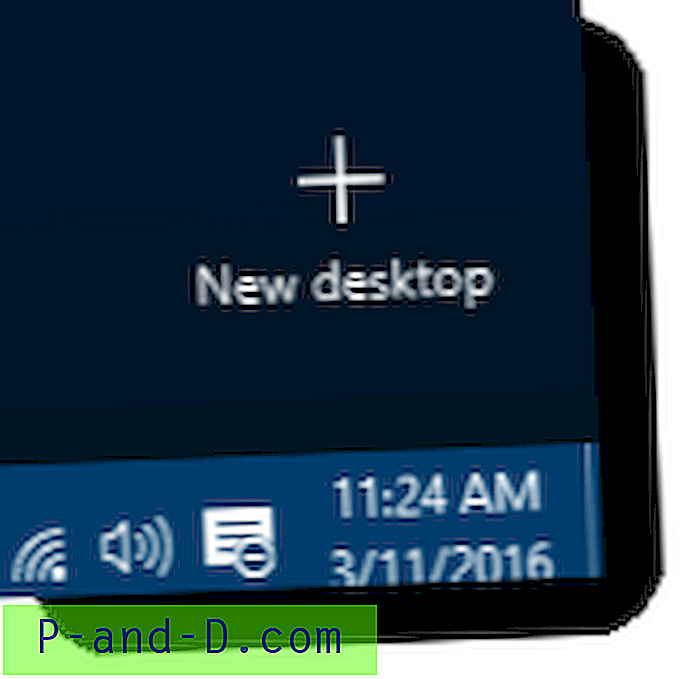Mailbombing은 대량의 이메일이 피해자에게 전송되어 사서함을 넘치게하는 끔찍한 활동입니다. 이메일 폭파는 수백 또는 수천 개의 이메일을 빠른 간격으로 자동으로 보낼 수있는 프로그램을 사용하여 스크립트 키즈를 통해 쉽게 달성 할 수 있지만 대부분의 사람들은 당국에 의해 쉽게 잡힐 수 있기 때문에 컴퓨터에서 이메일을 보내지 않을 것입니다. 따라서 좀 더 추적하기 어려운 스팸 또는 메일 폭탄 전자 메일 메시지를 보내기 위해 좀비로 전 세계의 해킹 된 컴퓨터를 사용하는 고급 전자 메일 폭파 방법이 있습니다.
이메일 폭파의 요점은 수백만 개의 정크 메일을 다운로드하고 수동으로 삭제하는 데 많은 시간이 걸리기 때문에 성가신 일입니다. 하드웨어가로드를 처리 할만큼 강력하지 않은 경우 메일 서버 나 수신자 컴퓨터가 충돌 할 수도 있습니다. 각 스팸 전자 메일 주소 소스를 추적하는 것은 시간 낭비 일 수 있으므로 마우스 단추를 몇 번만 클릭하면 사서함을 정리하는 방법을 아는 것이 좋습니다.
POP3 이메일 계정에서 모든 이메일 삭제
온라인 서비스 사용 Microsoft Outlook과 같은 클라이언트 소프트웨어를 사용하여 전자 메일을 보내고 받으려면 POP3 전자 메일 계정이있는 경우 전자 메일 계정이 cPanel과 함께 제공되는 공유 서버에서 호스팅 될 수 있습니다. Horde, RoundCube 및 SquirrelMail 인 3 가지 유형의 웹 메일에 액세스 할 수 있습니다. SquirrelMail에는 폴더를 비울 수있는 옵션이 없지만 RoundCube의 빈 옵션은 항상 회색으로 표시됩니다. Horde만이 폴더를 비우는 데 성공했습니다. 웹 메일에 접근 할 수 없다면, 대신 mail2web.com 을 사용할 수 있습니다.
mail2web.com은 수년간 사용되어 왔으며 범용 웹 메일을 통해 POP3 이메일 계정에 액세스 할 수있는 무료 서비스를 제공했습니다. 로그인 양식에 전체 이메일 주소와 비밀번호를 입력하기 만하면 이메일에 액세스 할 수 있습니다. 페이지 하단의 "선택한 이메일 삭제"버튼 옆에있는 " 이 폴더의 모든 이메일 삭제 "하이퍼 링크가 있습니다. 해당 링크를 클릭하면 mail2web.com이 해당 폴더의 모든 이메일을 삭제합니다.

mail2web.com 방문
소프트웨어 사용
1. 메일 박스 해충
MailBOX Exterminator는 2002 년에 출시 된 매우 오래된 무료 소프트웨어이지만 놀랍게도 여전히 Windows 8.1 (MSWINSCK.OCX 필요)에서 실행되며 ISP 서버에 저장된 모든 전자 메일 메시지를 자동으로 삭제하는 데 완벽하게 작동합니다. POP3 서버 주소, 사용자 이름 (일반적으로 전체 전자 메일 주소 및 암호)과 같은 세부 정보를 프로그램에 입력하면됩니다. MailBox Exterminator는 로그인 정보로 제공된 POP3 서버 주소에 즉시 연결을 시도하고 " Zap MailBox "버튼을 클릭하면 모든 이메일을 삭제합니다.
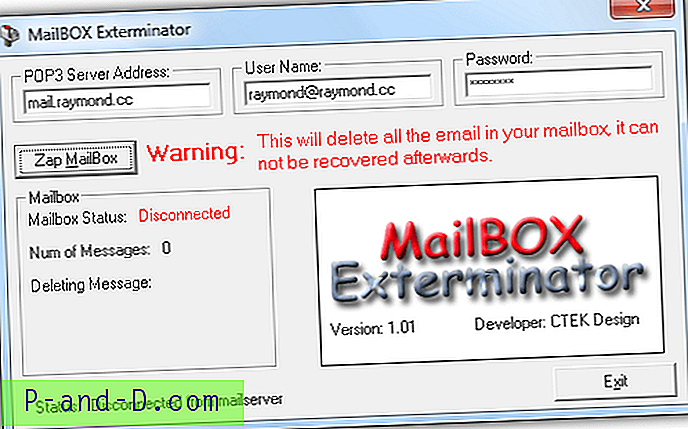
Windows 7 및 8.1에서는 충돌이 계속 발생하여 설치 관리자가 작동하지 않지만 .CAB 파일에서 직접 추출한 실행 프로그램을 다운로드 할 수 있습니다. MailBOX Exterminator를 사용하려면 등록 된 MSWINSCK.OCX 구성 요소가 필요하므로 Registrator.exe를 먼저 실행하고 등록 버튼을 클릭해야합니다. 결과에 SUCCEEDED가 표시되면 "MailBox Exterminator.exe"프로그램을 실행할 수 있습니다.
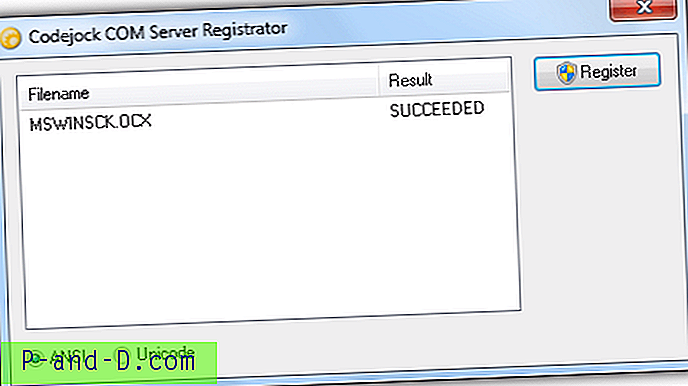
MailBOX Exterminator 다운로드
2. POPDele
MailBOX Exterminator를 실행할 수없는 경우 대신 POPDele을 사용해보십시오. POPDele은 64KB 크기의 작은 휴대용 응용 프로그램으로, 단추를 한 번 클릭하여 POP3 서버의 전자 메일을 대량 삭제할 수 있습니다. POP3 이메일 서버, 이메일 주소 및 비밀번호 인 POPDele에도 동일한 정보가 필요합니다.
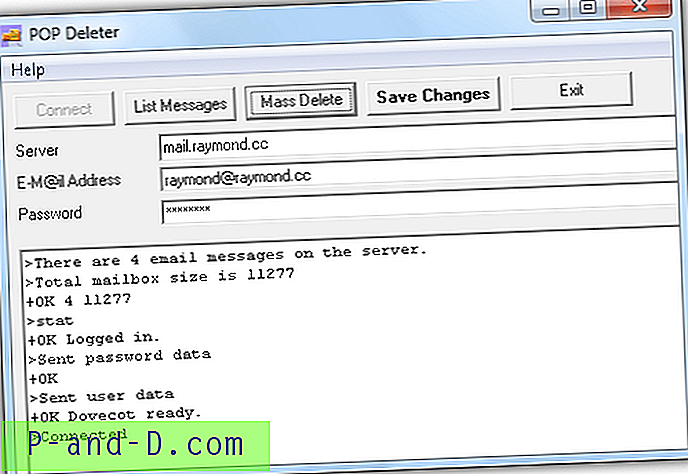
POPDele 사용의 장점은받은 편지함에 메시지를 나열하고 모든 것을 맹목적으로 삭제하는 대신 삭제할 메시지 수를 지정한다는 것입니다. 예를 들어받은 편지함의 첫 번째 이메일과 가장 오래된 이메일은 1로 태그가 지정되고 새 이메일마다 번호가 증가합니다.
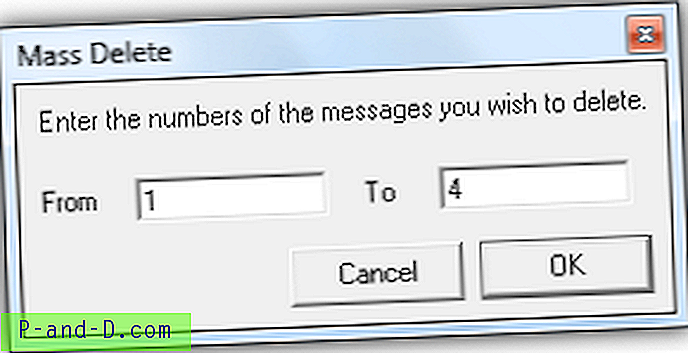
POPDele 다운로드
웹 메일에서 모든 이메일 삭제
Gmail
Gmail의받은 편지함 폴더에서 모든 이메일을 삭제하는 것은 매우 쉽습니다. 왼쪽 상단에있는 선택 확인란을 클릭하기 만하면됩니다.
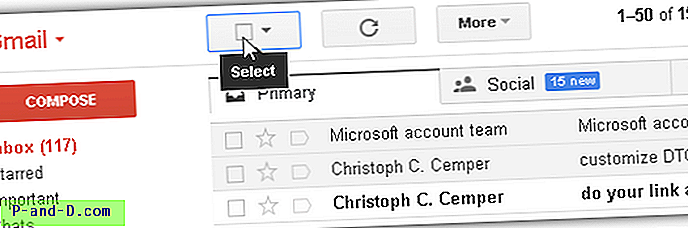
이렇게하면 첫 페이지의 모든 이메일 만 선택되지만 다른 페이지에서는 선택되지 않습니다. 받은 편지함의 다른 페이지를 포함하여 모든 이메일을 선택하려면 " 기본에서 모든 xxxx 대화 선택 "을 클릭하십시오. 이 메시지는 폴더에서 모두 선택하지만 읽기, 읽지 않음, 별표 표시 및 별표 표시되지 않은 경우에만 나타납니다. 마지막으로 휴지통 아이콘을 클릭하여 선택한 대화를 삭제하십시오.
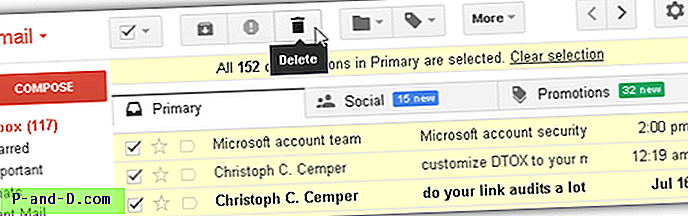
그런 다음 대량 작업을 확인하라는 메시지가 표시되고 확인 버튼을 클릭하면 선택한 모든 전자 메일 메시지가 휴지통으로 이동합니다.
일반적으로 웹 기반 Gmail을 사용하여 이메일을주고받는 경우, 읽은 것으로 표시되어 스팸 메시지와 함께 휴지통에 버리지 않는 일부 이메일이있을 수 있습니다. 페이지 상단의 상자에 아래 필터를 입력하여받은 편지함에 읽지 않은 메시지 만 표시 한 다음 모두를 선택하고 삭제할 수 있습니다.
in :받은 편지함 is : unread
Outlook.com의 경우
Outlook.com의 경우 폴더를 마우스 오른쪽 버튼으로 클릭하고 " 폴더 비우기 "를 선택하면 폴더의 모든 전자 메일을 삭제할 수 있습니다.
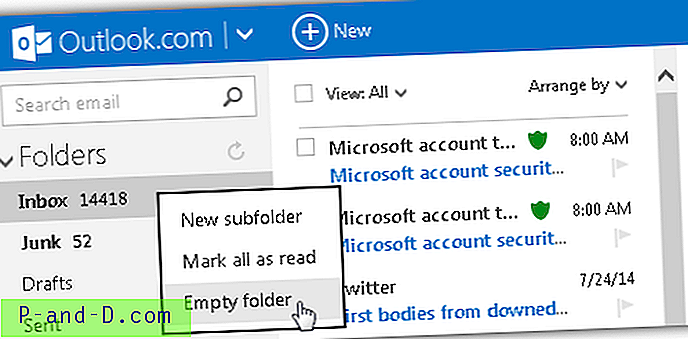
그러나받은 편지함에 합법적 인 전자 메일이있는 경우 보관하기 전에 다른 폴더로 수동으로 이동해야합니다. 매우 유연한 Gmail의 필터링 시스템과 달리 현재 Outlook.com의 규칙을 사용하여 읽거나 읽지 않은 전자 메일을 이동할 수 없습니다.